¡Aprenda en este artículo cómo eliminar las copias de seguridad de su servidor utilizando comandos de terminal!
En los Servidores Dedicados o VPS, es común que sus administradores establezcan una rutina de copias de seguridad del servidor, para mantener la estructura de sus archivos a salvo si ocurre algún problema puede recurrir a estas copias, sin embargo, lo que también ocurre es la acumulación de archivos de copia de seguridad en el servidor que puede convertirse en un problema y llenar todo el espacio de almacenamiento en el servidor.
En este artículo aprenderás a realizar una eliminación de estos archivos desde la línea de comandos con acceso root. ¿Vamos?
Requisitos
Para poder eliminar las copias de seguridad de un VPS o Servidor Dedicado necesitarás:
Acceso root al servidor. Mira en este artículo cómo acceder al WHM de tu servidor.
Cómo eliminar las copias de seguridad de un VPS o Servidor Dedicado
1. Accede al WHM de tu servidor. Si no sabes cómo hacerlo, consulta en este otro artículo cómo acceder a tu WHM.
2. En el WHM, accede al Terminal.
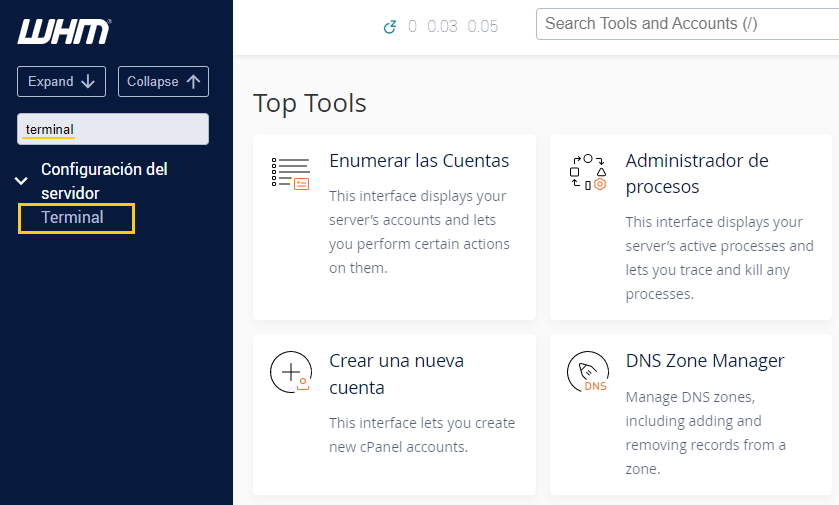
3. En el terminal, escribe el siguiente comando:
Esto hará que accedas al directorio /backup.

4. Ahora ejecuta el siguiente comando:
Esto mostrará todos los archivos en el directorio actual y el tamaño de cada uno de ellos.
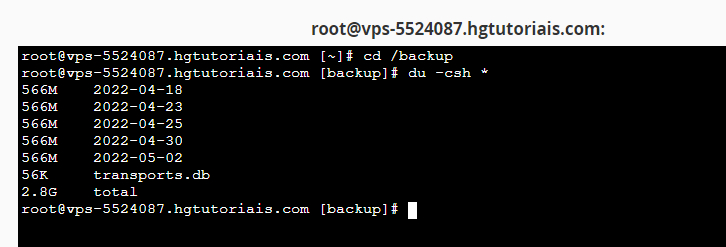
5. Para eliminar uno de los archivos de copia de seguridad ejecuta el siguiente comando:
Advertencia: este comando eliminará el archivo al instante y sin pedir confirmación, utilízalo con precaución.
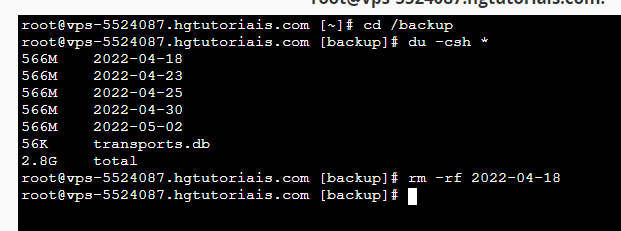
6. ¡Hecho! Tu archivo de copia de seguridad ha sido eliminado del servidor con éxito.
Conclusiones Finales
Si quieres configurar un número limitado de copias de seguridad que se almacenan en tu servidor puedes consultar el enlace recomendado a continuación. Si tuviste alguna dificultad o tienes alguna sugerencia de algo que no se mencionó, déjalo ahí en los comentarios que en el futuro podemos ir trayendo actualizaciones a este artículo,
¡Hasta la próxima! :^)

